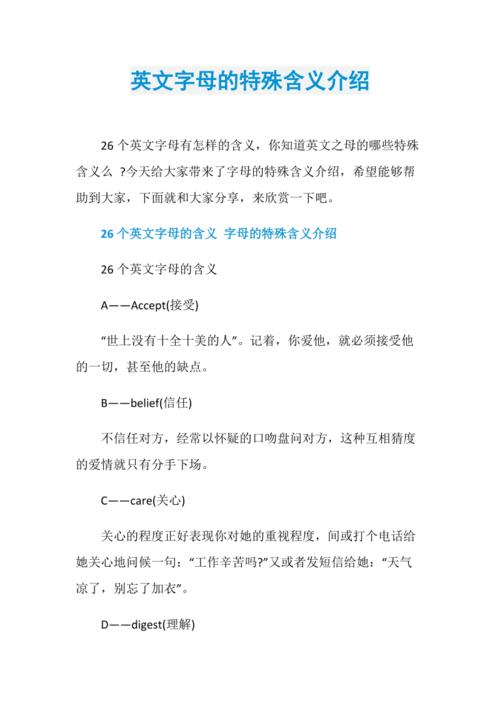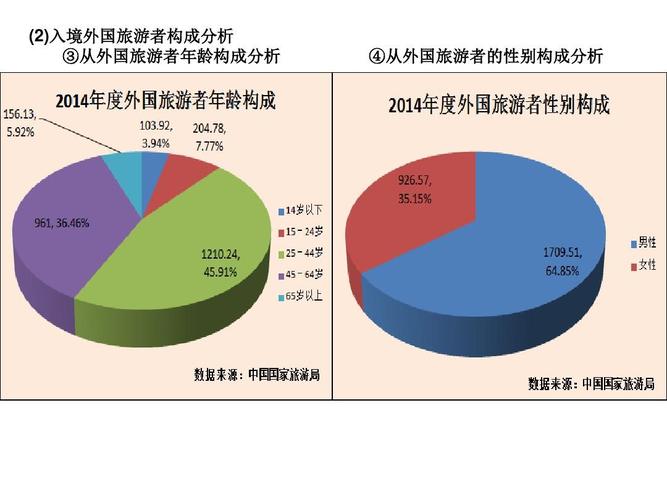使用工具: 1.自由文字与图层。 2.容易抠图 使用素材:印章边框 制作过程: 1.打开印章素材; 2.选择菜单中的[工具]-[自由文字与图层]; 3.点击[汉 文字]; 4.先输入[光影]二字,安装有篆体文字的可设为[经典繁方篆]或其他篆体,将文字大小调整为70(根据框的大小自定,下同),字体颜色为红色,点击[确定]; 5.用鼠标拖动,调整好文字位置; 6.再次点击[汉 文字],输入[魔术手]三字,将文字大小调整为45,其余不变,点[确定]; 7.调整好文字位置,点[确定]; 8.调入[容易抠图]中抠除白边,点击[保存]为PNG格式。 注意事项:制作完成后,用光影保存为PNG格式,在水印中无法使用,也就是不显示,不知怎么回事。大家记住,一定要调入光影容易抠图中保存,水印才能使用。